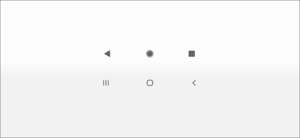У Windows 11 ви можете встановити межу до Інтернету, щоб ваш ПК не використовувати більше, ніж дозволена кількість даних. Ми покажемо вам, як вказати різні ліміти даних на ПК Windows 11.
Можливо, ви захочете використовувати цю функцію, якщо ви перебуваєте на прив'язаному мобільному зв'язку, або якщо Ваш Інтернет-план пропонує обмежені дані . За допомогою цього методу ви будете знати, коли ви збираєтеся досягти дозволеного ліміту даних.
Встановіть шапку даних у Windows 11
У Windows 11 ви можете встановити шапку даних окремо для кожної мережі Wi-Fi. Ви також можете встановити ліміт для з'єднання Ethernet. Щоб розпочати роботу, запустіть додаток налаштувань на своєму ПК. Зробити так швидко, натисніть Windows + i.
На екрані налаштувань виберіть "Мережа & amp; Інтернет "на бічній панелі зліва.
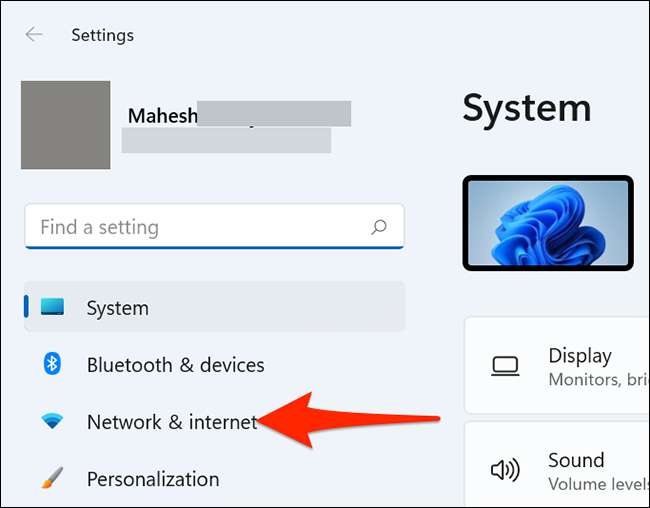
Прокрутіть вниз на "Мережі & amp; Інтернет "Екран та виберіть" Додаткові налаштування мережі ".
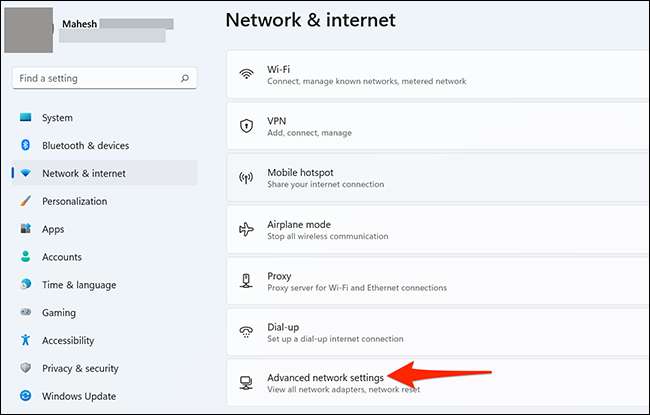
На сторінці "Додаткові мережеві налаштування" в розділі "Більше налаштувань" виберіть "Використання даних".
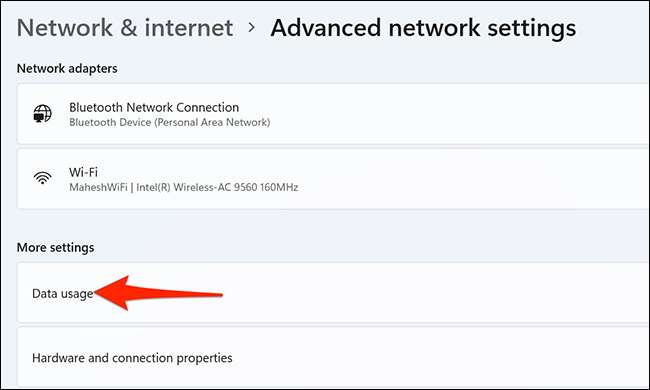
Тепер ви знаходитесь на екрані "Використання даних". Тут, у верхньому правому куті, натисніть спадне меню "Wi-Fi" та виберіть мережу, яку ви хочете встановити ліміт даних.
Потім, під час спадного меню "Wi-Fi", натисніть кнопку "Enter Limit".
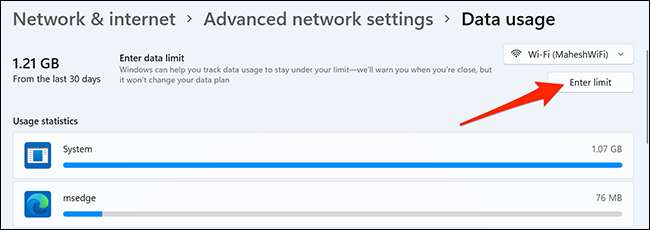
Відкриється спливаюче вікно "Встановити ліміт даних". У розділі "Limity тип" виберіть тип ліміту даних, який ви хочете застосувати до вашого з'єднання.
Запропоновані варіанти:
- Щомісячний : Це скидає шапку даних щомісяця.
- Одного разу : Це одноразова шапка даних, яка закінчується після заданої кількості днів.
- Необмежений : Це не обмежує використання ваших даних, але відновлює статистику використання даних на вказану дату місяця. Це корисно для виявлення, скільки даних ви використовуєте протягом вказаного часу.
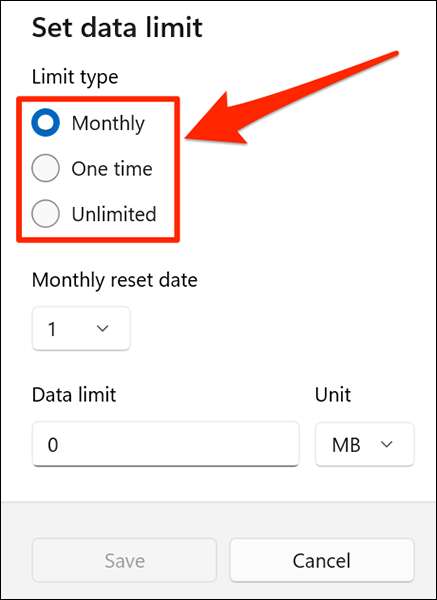
Якщо ви виберете щомісяця, виберіть спадне меню "Щомісячний скидання" та виберіть дату, коли закінчується ваша кришка даних. Клацніть прапорець "Ліміт даних" та введіть у дозволену кількість даних. Натисніть "блок" та виберіть пристрій для ваших даних.
Потім, у нижній частині спливаючого вікна, натисніть "Зберегти".
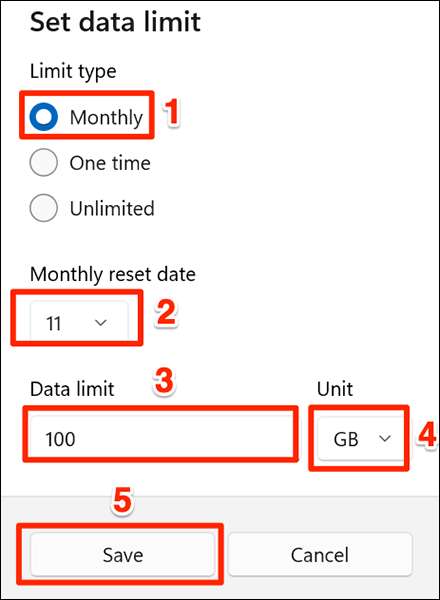
Якщо ви йдете один раз, натисніть кнопку "Дні до тих пір, поки дані закінчується" спадне меню та виберіть кількість днів, після чого закінчуються ваші дані. Клацніть поле "Ліміт даних" та введіть суму дозволених даних. Виберіть блок даних з спадного меню "блок".
Потім, у нижній частині спливаючого вгору, натисніть "Зберегти".
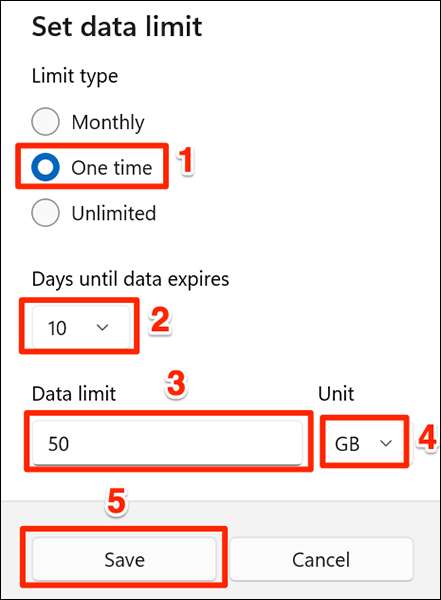
Якщо ви виберете необмежену, клацніть меню "Щомісячна дата скидання" та виберіть дату, на якій закінчується ваша шапка даних.
Потім натисніть "Зберегти" у нижній частині спливаючого вгору.
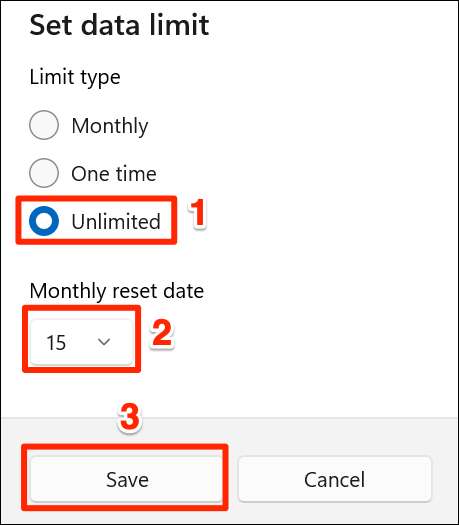
І це все для встановлення ліміту даних у Windows 11.
Коли ви близькі до удару Ліміт даних , ваш комп'ютер надішле вам попередження. Потім ви можете продовжувати використовувати Інтернет або припинити використання.
Видаліть шапку даних у Windows 11
Щоб підняти обмеження даних з ПК, ви можете видалити шапку даних. Для цього відкрийте налаштування Windows та навігація до мережі & amp; Інтернет & gt; Розширені налаштування мережі та GT; Використання даних на вашому ПК.
На екрані "Використання даних" у верхньому правому куті натисніть "Видалити ліміт".
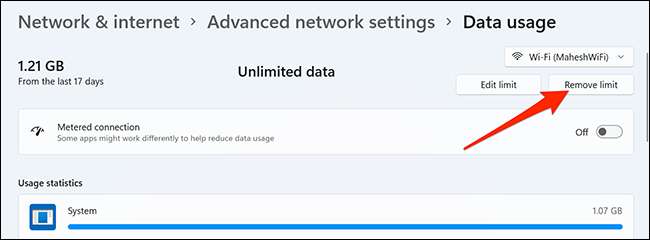
У розділі "Видалити обмеження даних", що відкривається, натисніть "Видалити".
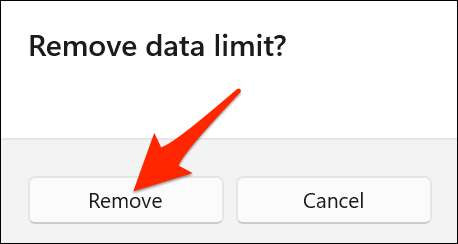
Ваша межа передачі даних тепер видаляється.
Скидання статистики використання даних у Windows 11
Статистика використання даних повідомляють вам кількість даних, які ви використовували. Щоб перезапустити розрахунок використання, ви можете скинути цей лічильник.
Для цього відкрийте налаштування та навігацію до мережі & amp; Інтернет & gt; Розширені налаштування мережі та GT; Використання даних на вашому ПК.
Прокрутіть екран «Використання даних» у зворотному напрямку. Потім, поруч із "Статистика використання Usage", натисніть "RESET".
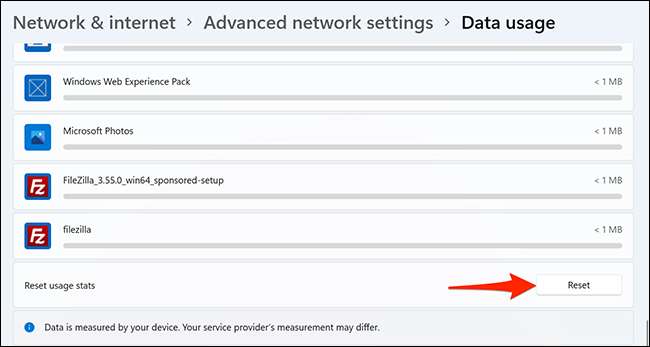
У розділі "Скидання статистики використання", яка відкривається, виберіть "Скинути", щоб підтвердити свій вибір.
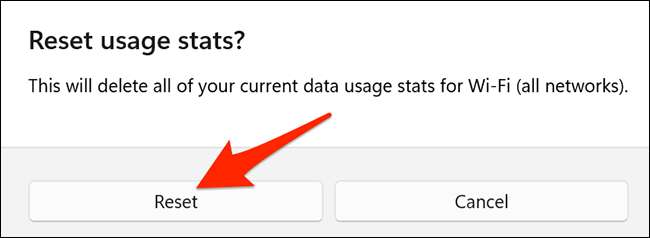
І Windows 11 скине лічильник для використання даних.
Якщо ви в обмеженому плані в Інтернеті, існує кілька речей, які ви можете зробити, щоб використовувати менше даних на ваших пристроях. Поточні послуги зазвичай їдять найбільшу кількість даних, але є способи Зробіть ці послуги, які використовують менше ваших даних .
Пов'язані: Як зменшити кількість використання потокового обслуговування даних (і пропускної здатності)